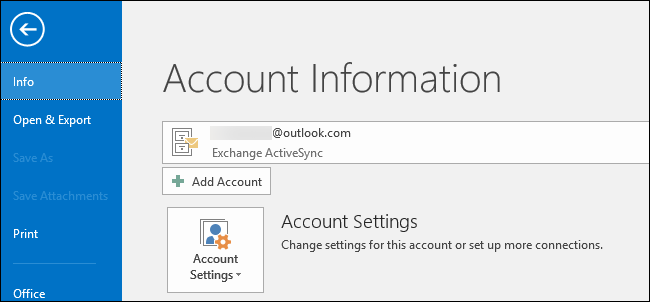
Microsoft Outlook darbvirsmas lietojumprogrammaatbalsta Outlook.com adreses, kas beidzas ar @ outlook.com, @ hotmail.com, @ live.com un @ msn.com. Tomēr ne vienmēr ir skaidrs, kā tos pievienot, it īpaši, ja izmantojat divpakāpju verifikāciju.
Šajā apmācībā mēs izmantojām programmu Outlook 2016, lai gan šis pats process darbojas arī ar programmu Outlook 2013 un jaunākajām Outlook 2010 versijām.
Kā pievienot Outlook.com e-pasta adresi programmai Outlook
Pat ja esat pierakstījies sistēmā Windows 10 arMicrosoft konts, Microsoft Outlook nepamanīs un nepiedāvā šo kontu pievienot. Tikai daudz vienkāršākā pasta lietotne, kas iekļauta operētājsistēmā Windows 10, var automātiski pierakstīties jūsu Outlook.com e-pasta adresē, kas saistīta ar jūsu Microsoft kontu.
Lai Microsoft Outlook pievienotu Outlook.com e-pasta adresi, tā būs jāpievieno tāpat kā jebkurš cits e-pasta konts. Vispirms datorā atveriet programmu Outlook.
Noklikšķiniet uz izvēlnes “Fails” Outlook loga augšējā kreisajā stūrī.

Lai sāktu sava e-pasta konta pievienošanu, informācijas paneļa sadaļā Konta informācija noklikšķiniet uz pogas “Pievienot kontu”.

Parādītajā ekrānā Pievienot kontu ievadiet savu Outlook.com e-pasta adresi un paroli laukos “E-pasta adrese” un “Parole”.
Jums vajadzētu arī ievadīt savu vārdu lodziņā “Jūsu vārds” - šis vārds tiks nosūtīts pievienots visiem izejošajiem e-pasta ziņojumiem, kurus sūtāt no Microsoft Outlook.

Pieņemot, ka esat norādījis pareizu pieteikumvārduinformāciju, Microsoft Outlook vajadzētu ātri izveidot tīkla savienojumu, iegūt atbilstošus iestatījumus savai @ outlook.com, @ hotmail.com, @ live.com vai @ msn.com adresei un jāpiesakās pasta serverī. Outlook jums pateiks, ka konts ir veiksmīgi konfigurēts un gatavs lietošanai, ja informācija ir ievadīta pareizi.
Ja redzat kļūdu “Problēma, izveidojot savienojumu ar serveri” un esat pārliecināts, ka esat ievadījis pareizo paroli un e-pasta adresi, lasiet zemāk par iespējamo risinājumu.

Kā novērst kļūdu “Problēma savienojumā ar serveri”, ja jums ir divpakāpju verifikācija
SAISTĪTI: Kas ir divu faktoru autentifikācija un kāpēc man tā nepieciešama?
Ja redzat kļūdu “Problēma savienojumā ar serveri”, pastāv liela iespēja, ka esat iestatījis divpakāpju verifikāciju savam Outlook.com e-pasta kontam.
Microsoft Outlook veic ļoti sliktu darbu, risinot šo problēmu un informējot jūs par problēmu. Tā vietā tiek teikts, ka “šifrēts savienojums ar jūsu pasta serveri nav pieejams.” Tas vienkārši nav taisnība.

Lai izvairītos no šīs kļūdas, jums jāģenerē lietojumprogrammas parole Microsoft Outlook. Pati Outlook jums to vajadzētu pateikt, bet tā nav.
Lai izveidotu īpašu Outlook paroli, pierakstieties Microsoft konta lapā ar Outlook.com e-pasta adresi, kuru mēģināt pievienot, un noklikšķiniet uz “Drošība un konfidencialitāte”.

Ja ir iespējota divpakāpju verifikācija, tiek parādīts ziņojums “Jūsu kontu aizsargā divpakāpju verifikācija”. Ja tā, sadaļā Lietotņu paroles noklikšķiniet uz “Izveidot jaunu lietotnes paroli”.
Ja divpakāpju verifikācija nav iespējota, tiek parādīts aatšķirīga problēma ar savienojumu ar jūsu Outlook.com kontu. Pārliecinieties, vai esat pareizi ievadījis konta informāciju. Jums arī jāpārliecinās, vai varat pareizi izveidot savienojumu ar internetu - iespējams, ir problēmas ar interneta savienojumu, starpniekserveri vai VPN.

Atkal apmeklējiet kontu pievienošanas procesu programmā Microsoft Outlook, faktiskās Outlook.com paroles vietā norādot šeit parādīto “Lietotnes paroli”.

Tagad programmai Outlook vajadzētu izveidot savienojumu ar Outlook.com kontu pareizi, bez kļūdām.

Lietotnes parole nav jāpieraksta. Tā vietā, ja kādreiz vēlaties izveidot jaunu lietotnes paroli, dodieties uz Microsoft konta drošības lapu un noklikšķiniet uz saites “Izveidot jaunu lietotnes paroli”.
Lai izdzēstu esošās lietotņu paroles, šeit noklikšķiniet uz “Noņemt esošās lietotņu paroles”. Visas lietojumprogrammas, kurās esat pierakstījies ar lietotņu parolēm, vairs nedarbosies, līdz jūs norādāt jaunu lietotnes paroli.

Kā izmantot savu Outlook.com kontu
Jūsu Outlook.com konts parādīsies blakus visiem citiem e-pasta kontiem, kurus esat pievienojis Outlook sānjoslā.
Microsoft Outlook izmanto Exchange ActiveSyncprotokols, lai sinhronizētu e-pastus ar Outlook.com. Tas nozīmē, ka visas izmaiņas, kas veiktas Outlook darbvirsmas lietojumprogrammā, tiks veiktas arī vietnē Outlook.com. Piemēram, ja izdzēsīsit e-pasta ziņojumu programmā Outlook, tas tiks izdzēsts arī vietnē Outlook.com.

Lai konfigurētu kontu, noņemiet to vai izvēlietiesnoklusējuma e-pasta kontu, ja programmā Outlook ir vairāki konti, dodieties uz Fails> Informācija> Konta iestatījumi un izmantojiet opcijas konta iestatījumos.









